Ako odstrániť priečinok, ktorý nie je odstránený
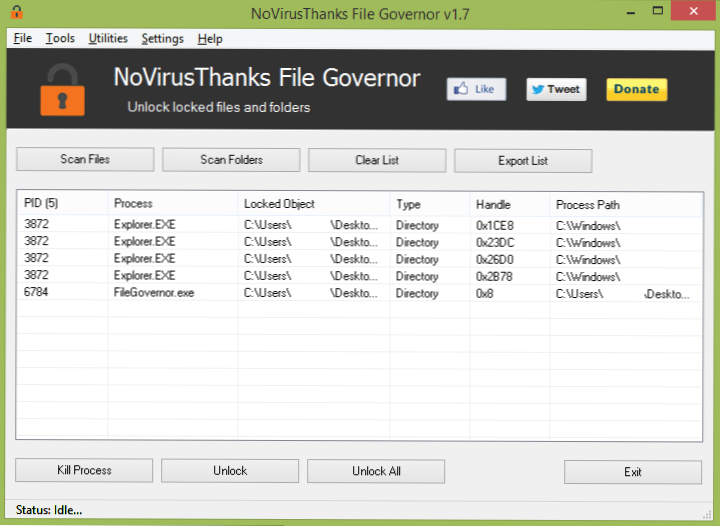
- 1687
- 257
- Ernest Mikloško
Ak váš priečinok nie je v systéme Windows odstránený, pravdepodobne je zaneprázdnený akýmkoľvek procesom. Niekedy ho nájdete prostredníctvom správcu úloh, ale v prípade vírusov to nie je vždy ľahké urobiť. Okrem toho môže priečinok s nereatingom obsahovať niekoľko blokovaných prvkov naraz a odstránenie jedného procesu ho nemusí pomôcť odstrániť.
V tomto článku ukážem jednoduchý spôsob, ako odstrániť priečinok, ktorý sa neodstráni z počítača, bez ohľadu na to, kde sa nachádza a aké programy sa nachádzajú v tomto priečinku. Skôr som už napísal článok o tom, ako vymazať spis, ktorý nie je odstránený, ale v tomto prípade budeme hovoriť o odstránení celých priečinkov, ktoré môžu byť tiež relevantné. Mimochodom, buďte opatrní so systémovými priečinkami Windows 7, 8 a Windows 10. Môže to byť tiež užitočné: ako odstrániť priečinok, ak zapisuje, že prvok nie je nájdený (nebolo možné nájsť tento prvok).
Okrem toho: Ak zobrazíte správu, keď odstránite priečinok, ktorý vám bude zamietnutý prístup, alebo by ste mali požiadať o povolenie od vlastníka priečinka, potom sa táto inštrukcia hodí: Ako sa stať vlastníkom priečinka alebo súboru v systéme Windows.
Odstránenie neopodstatnených priečinkov pomocou guvernéra súborov
Guvernér súborov - bezplatný program pre Windows 7 a 10 (x86 a x64), ktorý je k dispozícii vo forme inštalátora, ako aj v prenosnej verzii, ktorá nevyžaduje inštaláciu.
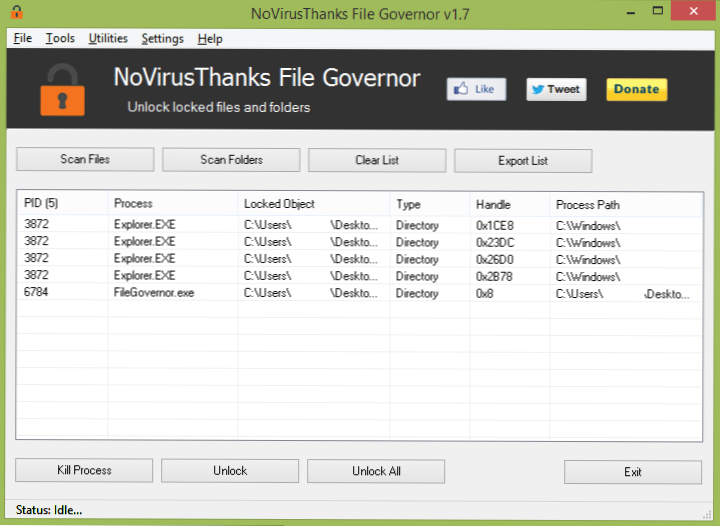
Po začatí programu uvidíte jednoduché rozhranie, aj keď nie v ruštine, ale celkom zrozumiteľné. Hlavné akcie v programe pred odstránením priečinka alebo súboru, ktoré odmietajú odstrániť:
- Skenovať súbory - budete musieť vybrať súbor, ktorý nie je odstránený.
- Skenovacie priečinky - výber priečinka, ktorý nie je odstránený pre následné skenovanie obsahu, ktorý blokuje priečinok (vrátane vnorených priečinkov).
- Clear List - Vyčistite zoznam pokročilých procesov a blokovaných prvkov v priečinkoch.
- Vývozný zoznam - Export zoznamu blokovaných (non -križovaní) prvkov v priečinku. Môže to byť užitočné, ak sa snažíte odstrániť vírus alebo škodlivý softvér na následnú analýzu a čistenie počítača ručne.
Ak chcete odstrániť priečinok, mali by ste najprv vybrať „skenovacie priečinky“, uviesť priečinok s non -križovaním a počkať na koniec skenovania.
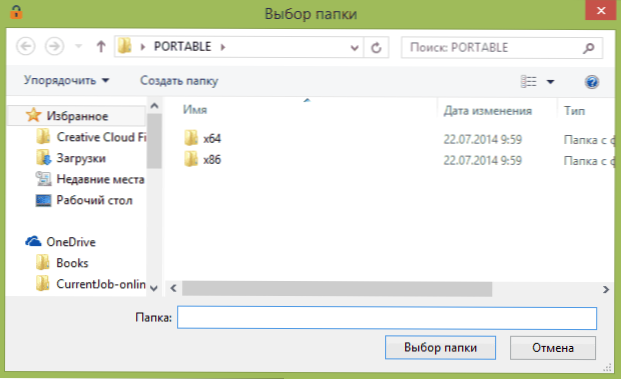
Potom uvidíte zoznam súborov alebo procesov, ktoré blokujú priečinok, vrátane procesu procesu, blokovaného prvku a jeho typu obsahujúceho jeho priečinok alebo subfamáciu.
Ďalšou vecou, ktorú môžete urobiť, je zatvoriť proces (tlačidlo Kill Process), odomknúť priečinok alebo súbor alebo odomknúť všetky prvky v priečinku, aby ste ho odstránili.
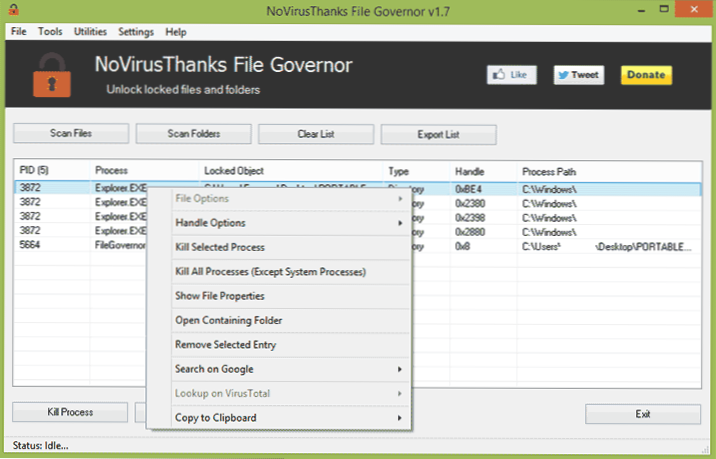
Okrem toho, podľa kliknutia pravým tlačidlom myši na akúkoľvek položku v zozname, môžete ísť do nej vo Windows Diversor, nájsť popis procesu v Google alebo skenovať vírusmi vírusom vo Virustotal, ak máte podozrenie, že ide o škodlivý program.
Pri inštalácii (to znamená, ak ste si nevybrali prenosnú verziu) programu guvernéra súborov, môžete si tiež vybrať možnosť integrácie do kontextovej ponuky dirigentov tým, že sa priečinky, ktoré nie sú odstránené ešte jednoduchšie - bude stačiť Kliknite naň s pravým tlačidlom myši a odomknite všetko obsah.
Bezplatné stiahnutie súboru Správny program z oficiálnej stránky: http: // www.novirusthanks.Org/produkty/guvernér súboru/

